「顧客情報の変更」画面で、顧客情報の変更ができます。
目次
顧客情報の変更方法
- ペットサロンボード
-
- ナビゲーションバー
- 設定・管理[顧客管理]
- 顧客管理
-
「顧客管理」画面を開きます。
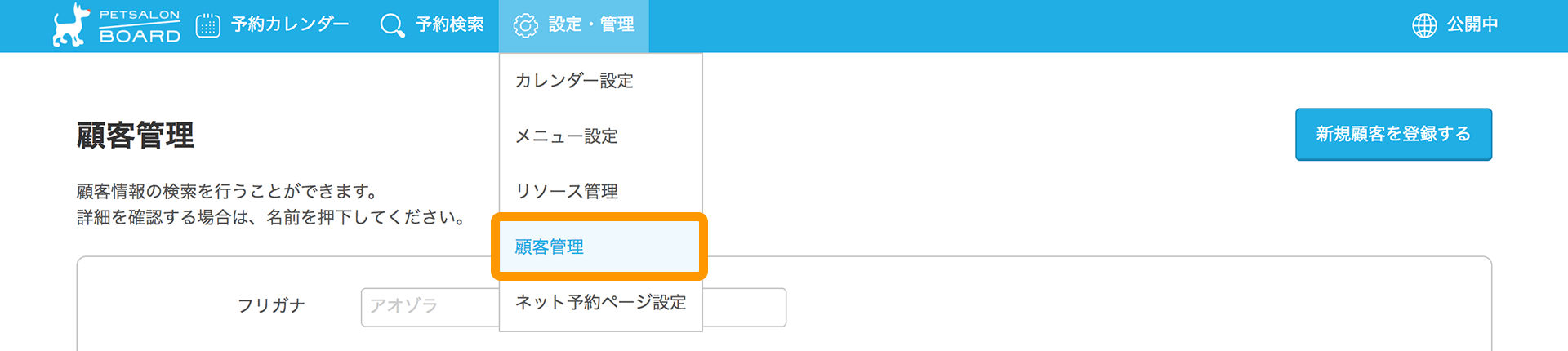
-
「顧客管理」画面で、検索条件を入力し、「検索する」ボタンをクリックします。
- 顧客検索は、「フリガナ」「名前」「電話番号」「メールアドレス」「お客様番号」のいずれか1項目、検索条件が完全一致で検索できます。
- メールアドレスは、大文字・小文字も区別して検索されます。
- 「フリガナ」「名前」は、「姓」か「名」のいずれかで検索できます。
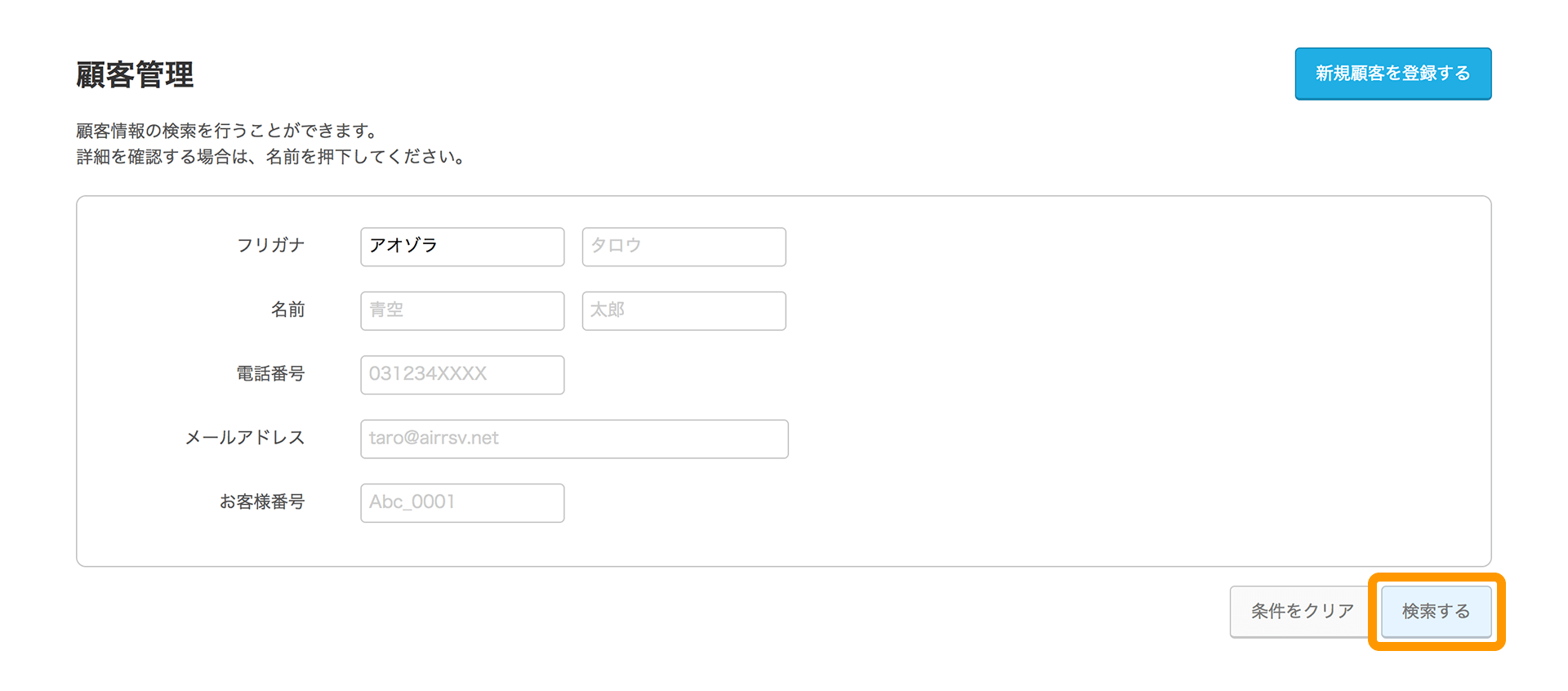
-
「顧客管理」画面に、「検索結果」が表示されます。
検索結果から、顧客情報を変更したい顧客名をクリックします。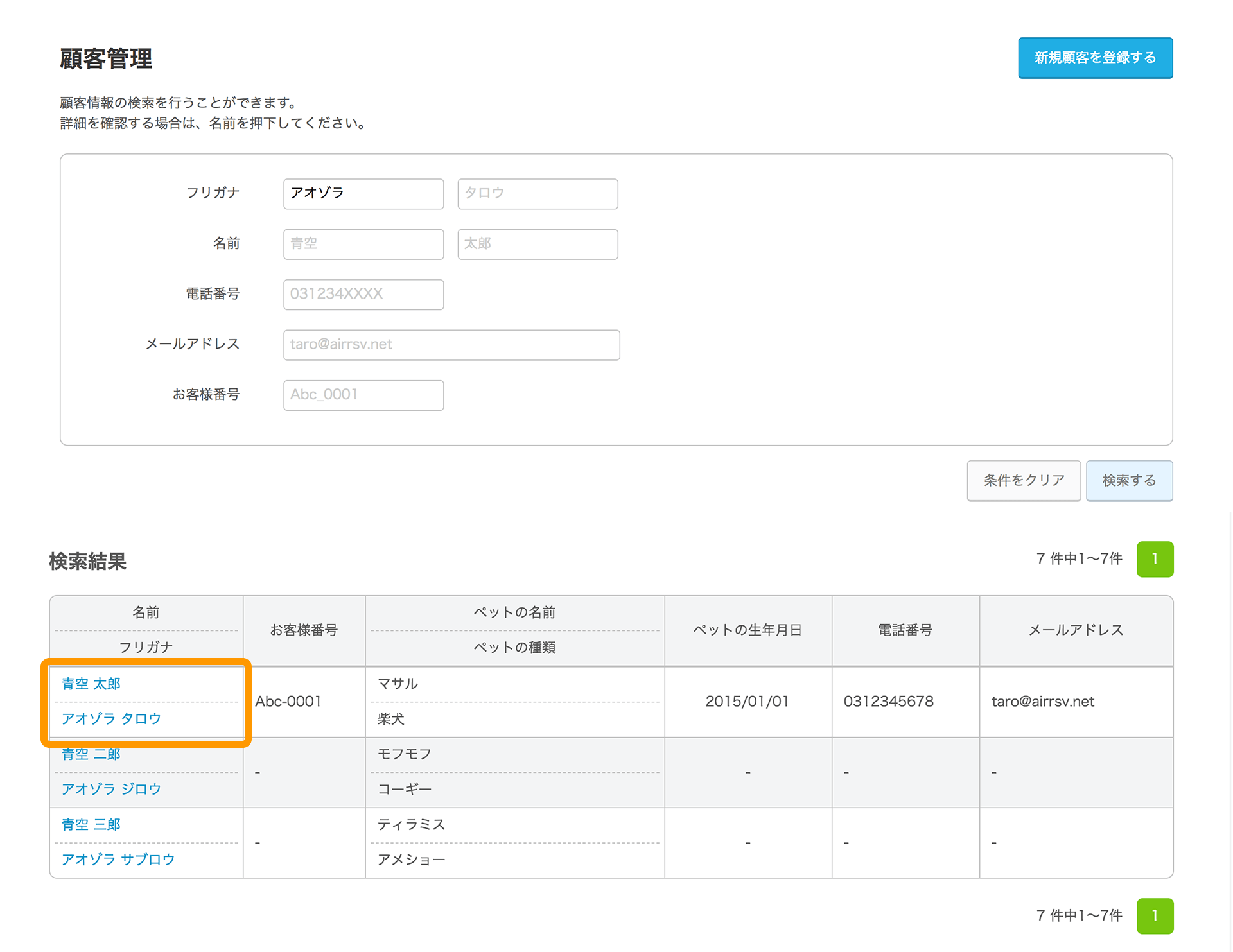
-
「顧客情報詳細」画面が開きます。顧客情報を変更する場合は、「編集する」ボタンをクリックします。
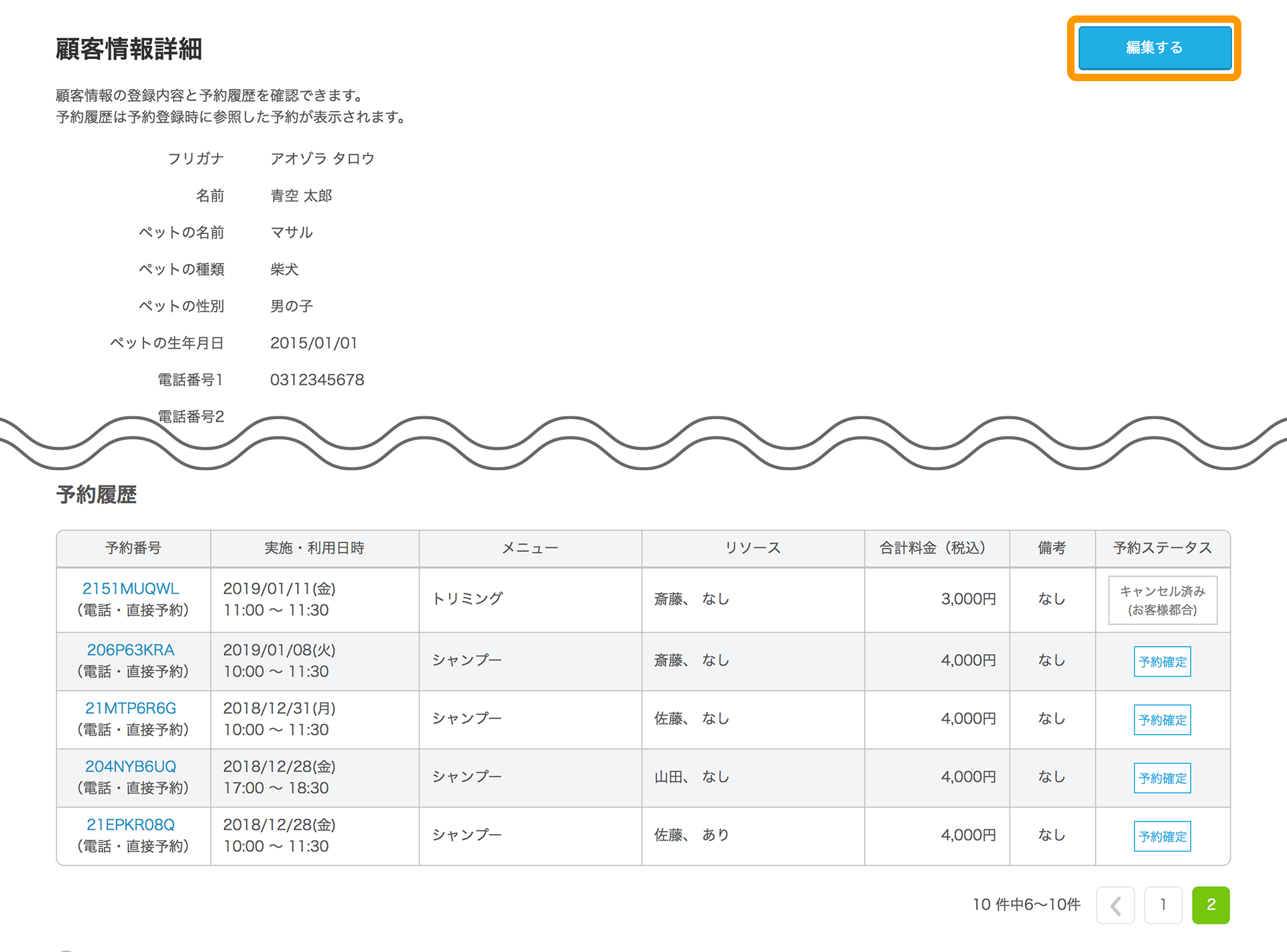
-
「顧客情報の変更」画面で、情報を変更・入力し、「確認へ進む」ボタンをクリックします。
各項目についての詳細は、下記ページをご確認ください。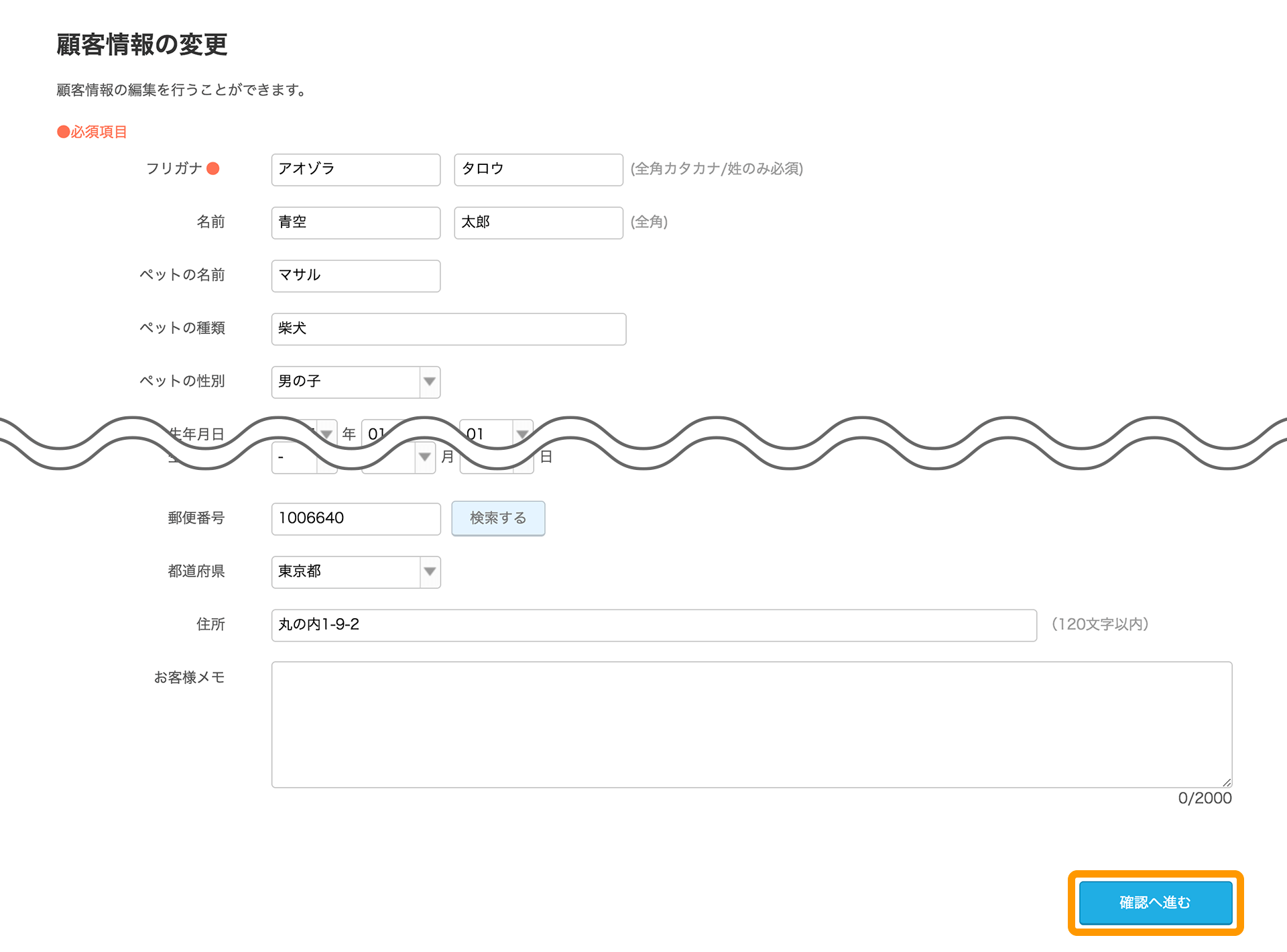
-
「顧客情報の確認」画面で変更・入力内容を確認し、「登録する」ボタンをクリックすると、顧客情報の変更が完了します。
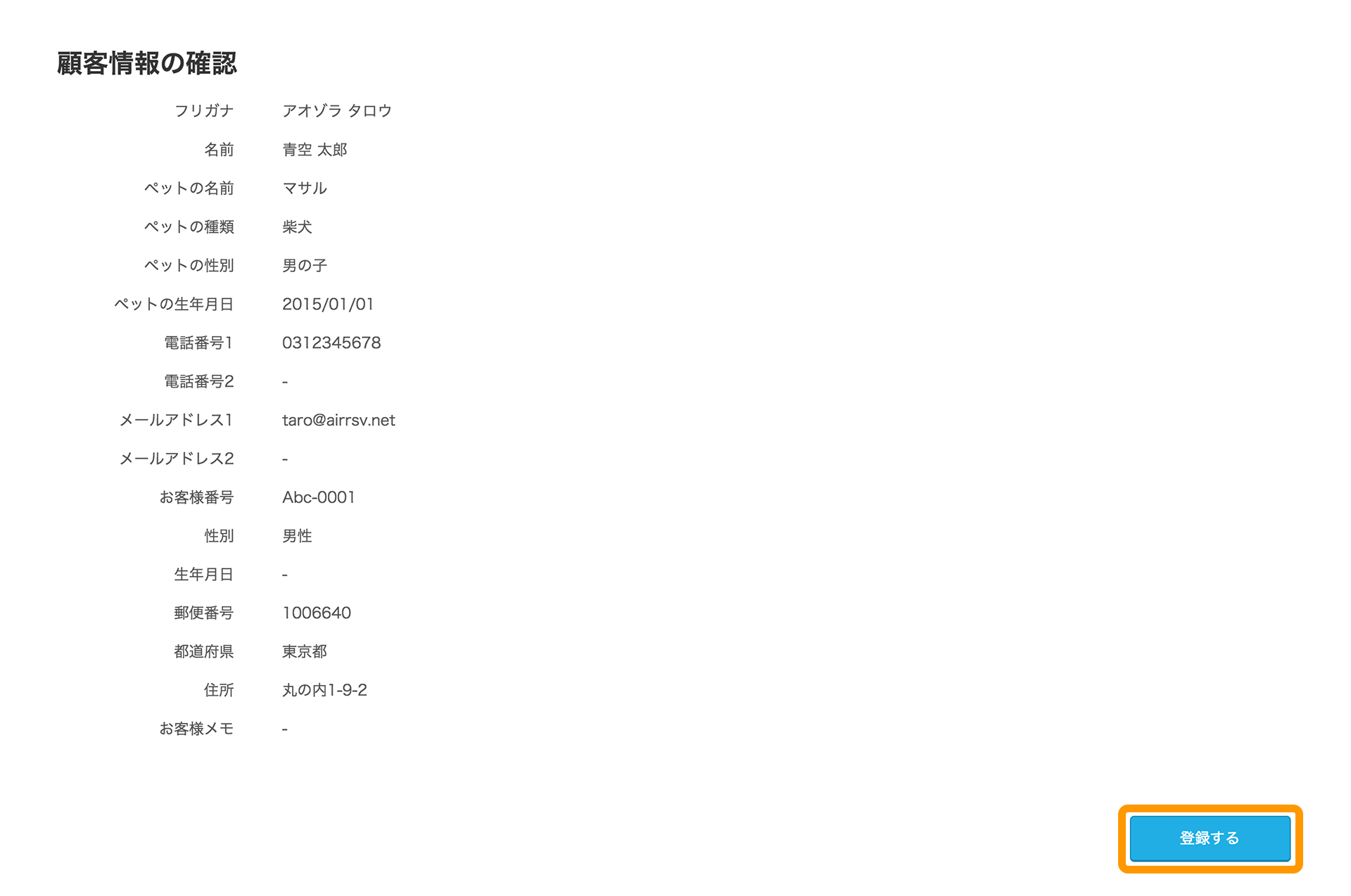
- 顧客情報が重複している場合
-
入力・変更した顧客情報のうち、「電話番号」「メールアドレス」「お客様番号」のいずれかが重複している場合は、「顧客情報の確認」画面に重複している可能性の案内が表示されます。
-
重複している可能性のある既存の顧客情報を確認する場合は、「対象の顧客情報の詳細を確認する」をクリックします。

-
重複している可能性のある顧客情報が表示されます。内容を確認し、右上の「×」をクリックして画面を閉じます。
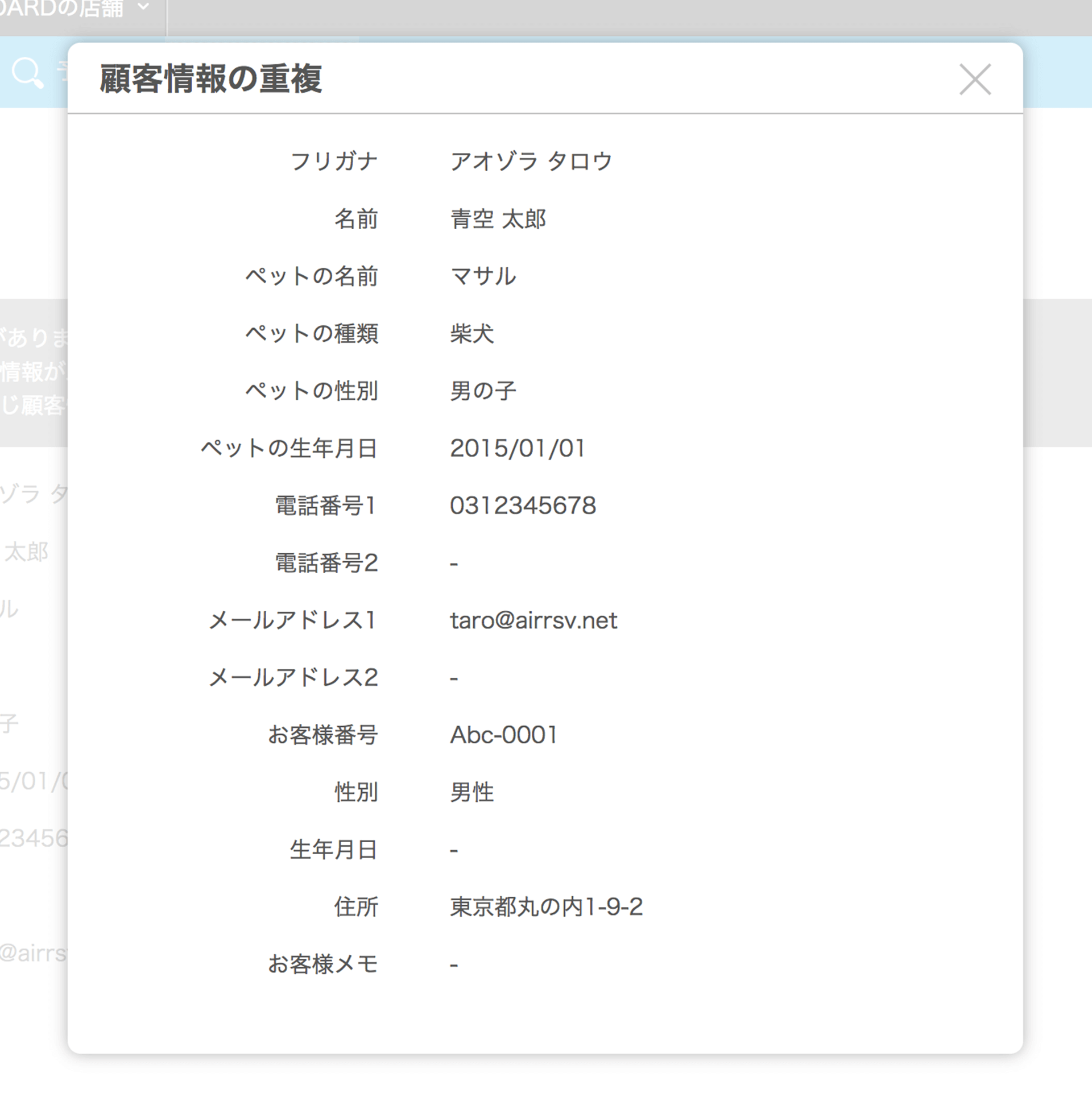
-
入力・変更した顧客情報を修正する場合は、「顧客情報の変更」画面に戻り、内容を変更します。
そのまま登録する場合は、「顧客情報の確認」画面で、「登録する」ボタンをクリックします。- 同一飼い主様がペットの他頭飼いをしていて複数登録がある場合など、顧客情報が重複する場合があります。
-